Sie fragen sich, wo WordPress Bilder auf Ihrer Website speichert?
Viele WordPress-Anfänger haben uns gefragt, wie WordPress Bilder speichert und was sie tun können, um ihre Mediathek effizienter zu organisieren.
In diesem Artikel erklären wir, wie WordPress Bilder auf Ihrer Website speichert. Außerdem stellen wir Werkzeuge und Plugins vor, mit denen Sie Ihre Bilder effizienter organisieren können.
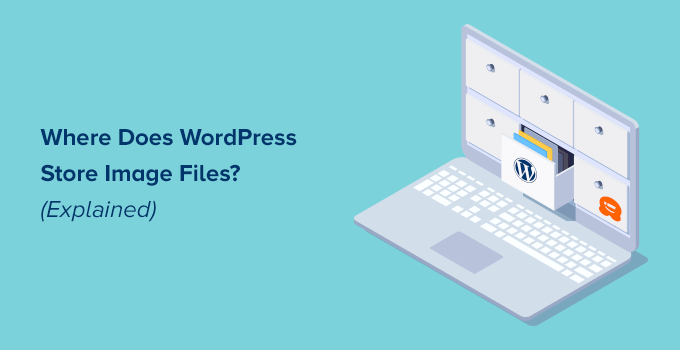
Wie speichert WordPress Bilder?
WordPress verfügt über ein integriertes System zur Verwaltung von Uploads von Medien wie Bildern, Videos, Audio und Dokumenten auf Ihrer WordPress-Website.
Dieses System ermöglicht es Ihnen, Bilder und andere Medien einfach in einen bestimmten Ordner auf Ihrem WordPress-Hosting-Server hochzuladen.
Diese Dateien werden dann in Ihrer Mediathek angezeigt, die Sie auf der Seite Medien “ Bibliothek anzeigen lassen können.
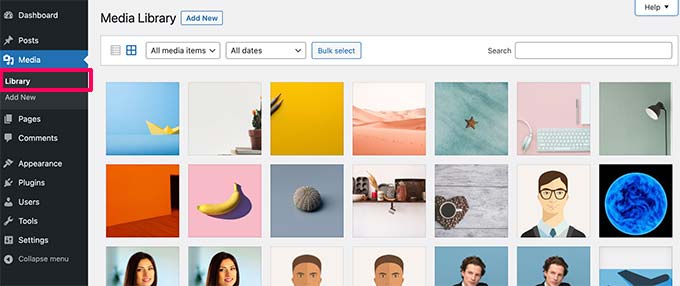
Von hier aus können Sie diese Dateien bearbeiten, manipulieren oder sogar löschen.
Der spezielle Ordner, in dem die Bilddateien in WordPress gespeichert werden, ist der Ordner uploads, der sich im Ordner /wp-content/ befindet.
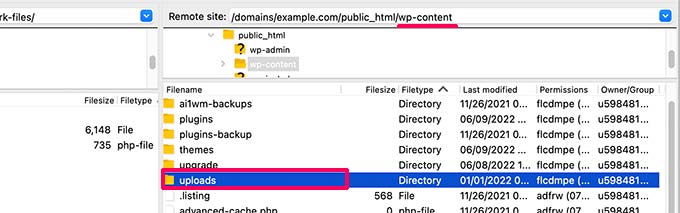
In diesem Ordner werden Ihre Mediendateien in Ordnern für Jahr und Monat gespeichert. Zusätzlich sehen Sie Ordner, die von Ihren WordPress Plugins erstellt wurden, um andere Uploads zu speichern.
So werden beispielsweise alle Ihre im Juni 2022 hochgeladenen Mediendateien in diesem Verzeichnis gespeichert:
/wp-content/uploads/2022/06/
Sie können diese Dateien und Ordner einsehen, indem Sie sich mit einem FTP-Client mit Ihrem WordPress-Hosting-Account verbinden oder über die Dateimanager-App im Control Panel Ihres Hosting-Accounts.
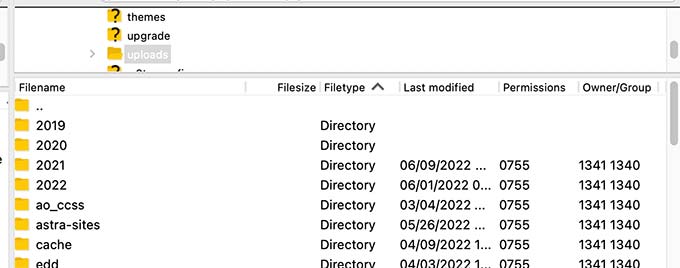
Sie werden feststellen, dass es von jedem hochgeladenen Bild mehrere Kopien auf Ihrem Server gibt.
Diese Bildgrößen werden von WordPress automatisch generiert, wenn Sie ein Bild hochladen.
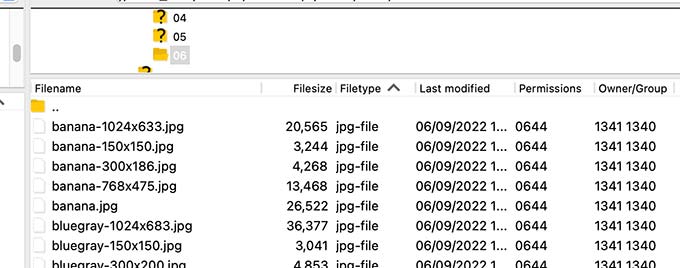
Standardmäßig sehen Sie eine Miniaturansicht, eine mittlere und eine große Version des Bildes zusammen mit dem ursprünglichen Upload.
Abgesehen davon können Ihr WordPress-Theme oder Ihre Plugins auch zusätzliche Bildgrößen erzeugen, die sie verwenden können.
Nun fragen Sie sich vielleicht, wie WordPress Informationen über diese Dateien in der Mediathek anzeigt.
Zu diesem Zweck speichert WordPress auch Informationen über Ihre Uploads in der Datenbank als Inhaltstyp für Anhänge unter der Tabelle Beiträge veröffentlicht.
Abgesehen davon speichert WordPress auch Informationen in der Metatabelle für Beiträge, wenn Sie Bilder in Beiträge/Seiten oder andere benutzerdefinierte Beitragstypen einfügen.
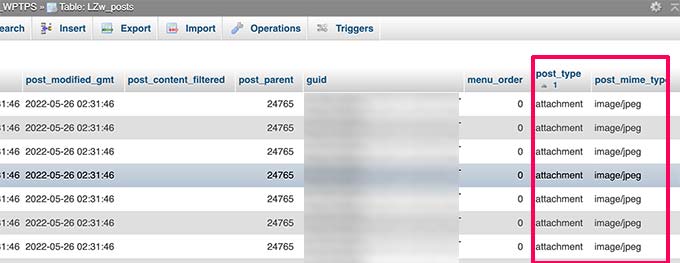
Wenn Sie z. B. ein Featured Image einstellen, speichert WordPress diese Information als Meta-Key _thumbnail_id.
Es speichert sie dann in der Post-Meta-Tabelle Ihrer Datenbank.
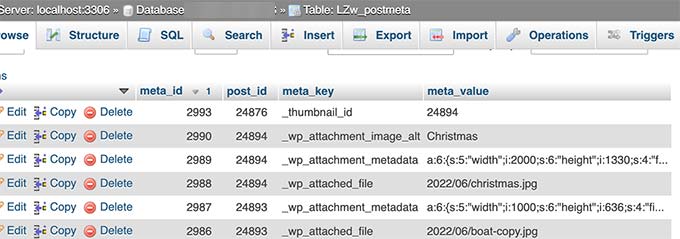
Die Informationen in Ihrer Datenbank teilen WordPress den Speicherort der Datei auf Ihrem Hosting-Server mit.
Wenn Sie nun eine Datei mit FTP von Ihrem Server löschen, zeigt WordPress diese Bilder als defekt an.
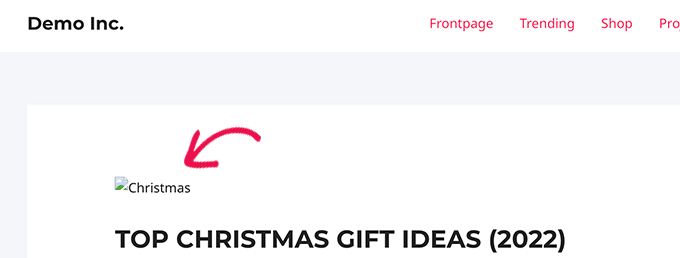
Ähnlich verhält es sich, wenn Sie den Verweis auf ein Bild aus Ihrer WordPress-Datenbank löschen. Die Datei bleibt auf Ihrem Hosting-Server erhalten, erscheint aber nicht in Ihrer Medienbibliothek.
Ändern der Art und Weise, wie WordPress Bilder und Medien-Uploads speichert
Standardmäßig erlaubt es WordPress nicht, die Position des Uploads im WordPress-Administrationsbereich zu ändern.
Die einzige Änderung, die Sie vornehmen können, ist die Deaktivierung der Monats- und Jahresordner, indem Sie die Seite Einstellungen “ Medien im WordPress-Dashboard aufrufen.
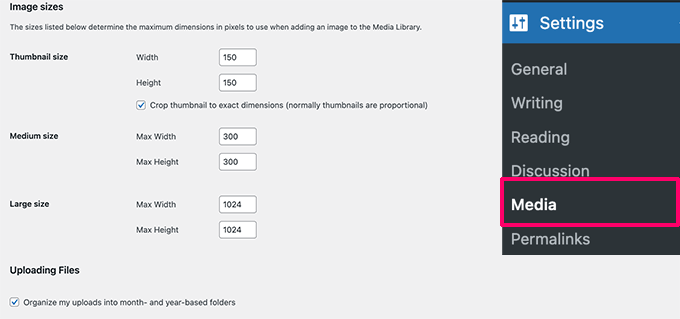
Von hier aus können Sie auch die maximalen Abmessungen in Pixeln für Ihre Bild-Uploads einstellen.
Fortgeschrittene WordPress-Benutzer können unsere Anleitung zur manuellen Änderung des Standardordners für WordPress-Uploads befolgen, um weitere Einzelheiten zu erfahren.
Organisieren Ihrer Bilder in WordPress
Für die meisten Benutzer ist die Standard-WordPress-Mediathek völlig ausreichend.
Wenn Bilder jedoch eine größere Rolle in Ihrem WordPress-Blog spielen, dann benötigen Sie möglicherweise zusätzliche Werkzeuge, um Ihre Uploads zu organisieren.
Wenn Sie z. B. eine Website für Fotografie betreiben, können Sie Ihre Inhalte in Alben oder Tags organisieren.
Dafür benötigen Sie ein Plugin wie Envira Gallery. Es ist das beste WordPress-Plugin für Bildergalerien auf dem Markt, mit dem Sie Ihre Bilder in Alben, Tags und Galerien organisieren können.
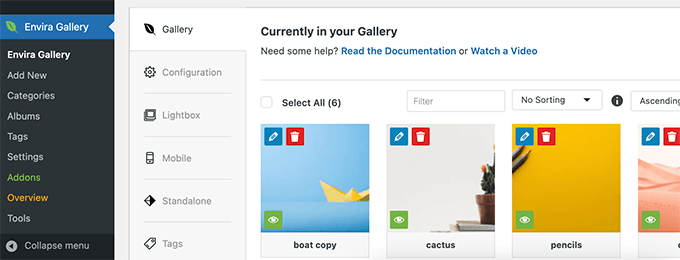
Benutzern das Hochladen von Bildern in WordPress gestatten
Standardmäßig erlaubt WordPress allen Benutzern, die Beiträge auf Ihrer Website schreiben können, Bilder hochzuladen. Dazu gehören Benutzer mit den Benutzerrollen Administrator, Autor, Redakteur und Mitwirkender.
Was aber, wenn Sie möchten, dass andere Benutzer Bilder auf Ihre Website hochladen können, ohne sich in den Verwaltungsbereich einzuloggen?
Dazu benötigen Sie das WPForms-Plugin. Es ist das beste WordPress-Kontaktformular-Plugin, mit dem Sie ganz einfach jede Art von Formular für Ihre Website erstellen können.
Außerdem verfügt es über ein Datei-Upload-Feld, mit dem Benutzer Bilder, Dokumente und andere Dateien einfach hochladen können, ohne ein Benutzerkonto zu erstellen oder auf den WordPress-Administrationsbereich zuzugreifen.
Zunächst müssen Sie das WPForms-Plugin installieren und aktivieren. Weitere Einzelheiten finden Sie in unserer Schritt-für-Schritt-Anleitung für die Installation eines WordPress-Plugins.
Nach der Aktivierung, besuchen Sie die WPForms “ Einstellungen Seite, um Ihren Lizenzschlüssel eingeben. Sie können diese Informationen unter Ihrem Konto auf der WPForms Website finden.

Als Nächstes müssen Sie die Seite WPForms “ Add New aufrufen, um Ihr Formular zum Hochladen von Bildern zu erstellen.
Geben Sie zunächst einen Titel für Ihr Formular ein. Danach können Sie nach der Vorlage für das Datei-Upload-Formular suchen, um loszulegen.
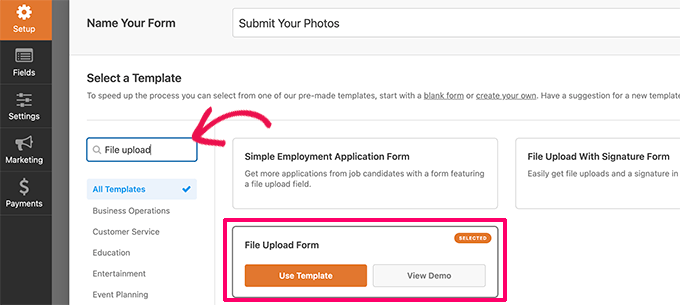
WPForms lädt nun die Formularerstellungsoberfläche, wo Sie eine Formularvorschau auf der rechten Seite mit Formularfeldern in der linken Spalte sehen.
Diese Formularvorlage enthält standardmäßig ein Feld zum Hochladen von Dateien. Sie können Ihrem Formular Felder hinzufügen oder entfernen, ihre Beschriftung ändern oder sie nach oben oder unten verschieben.
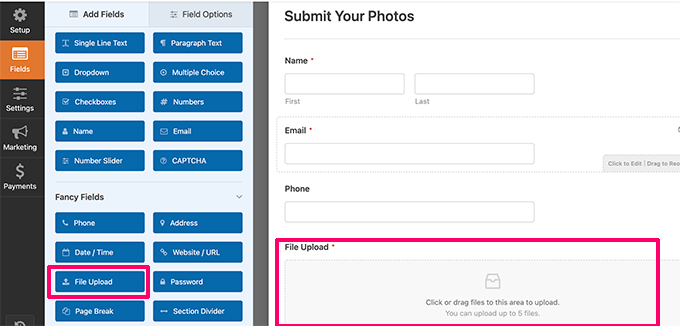
Sie können auf das Feld Datei-Upload klicken, um seine Einstellungen zu ändern. Hier können Sie festlegen, welche Dateitypen und wie viele Dateien ein Benutzer hochladen kann. Sie können auch eine Höchstgrenze für die Dateigröße festlegen.
Eine ausführliche Anleitung finden Sie in unserem Tutorial zum Erstellen eines Dateiupload-Formulars in WordPress.
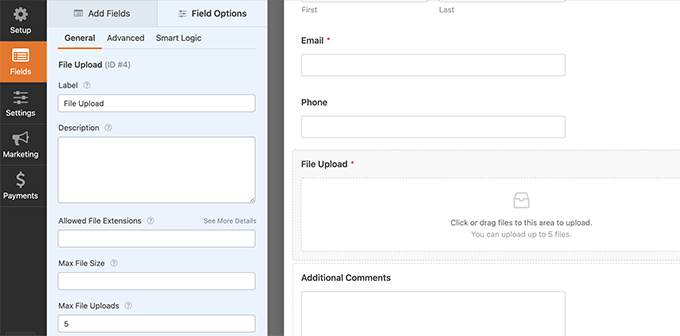
Sobald Sie fertig sind, können Sie Ihr Formular speichern und den Formularersteller verlassen.
Als Nächstes müssen Sie einen neuen Beitrag oder eine neue Seite erstellen oder einen bestehenden Beitrag bearbeiten. Fügen Sie auf dem Bearbeitungsbildschirm für Beiträge den WPForms-Block zu Ihrem Inhaltsbereich hinzu.
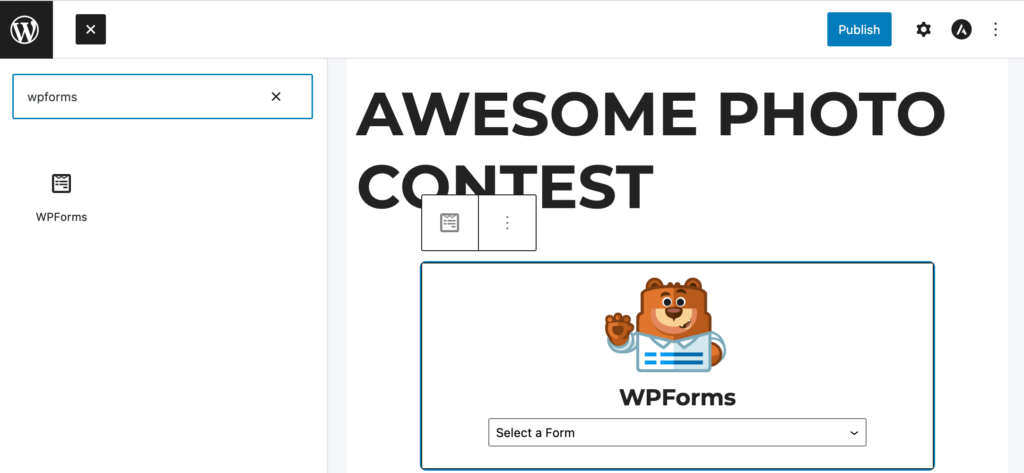
Klicken Sie anschließend auf das Dropdown-Menü innerhalb des WPForms-Blocks, um das zuvor erstellte Formular auszuwählen.
Sie können nun Ihre Änderungen speichern und eine Vorschau Ihres Beitrags oder Ihrer Seite anzeigen, um Ihr Datei-Upload-Formular in Aktion zu sehen.
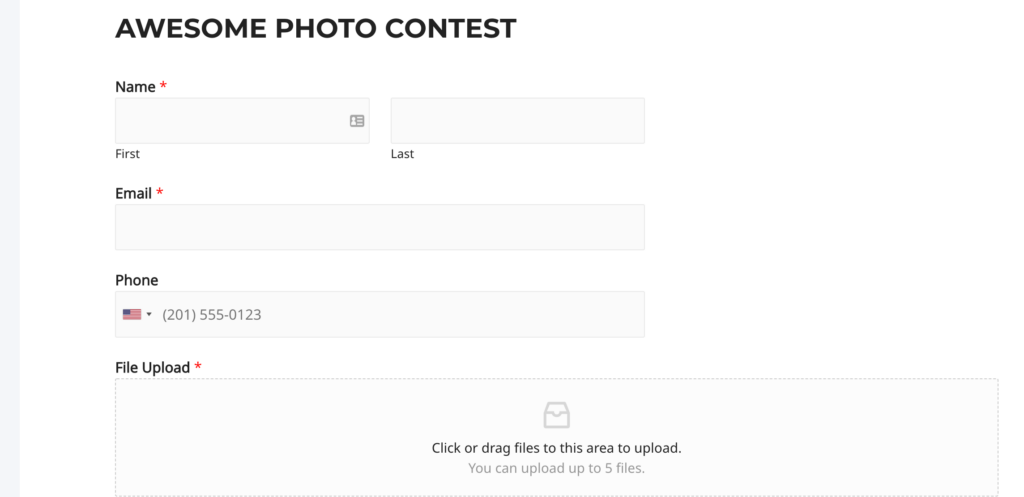
Sie können dann alle von den Benutzern hochgeladenen Dateien einsehen, indem Sie die Seite WPForms “ Einträge im WordPress-Dashboard aufrufen.
Klicken Sie hier auf Ihr Datei-Upload-Formular, um einen Eintrag zu sehen, der die hochgeladenen Dateien anzeigt.
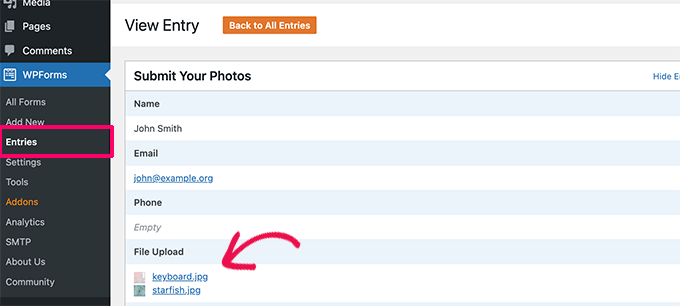
Weitere Einzelheiten finden Sie in unserer vollständigen Anleitung, wie Sie Benutzern das Hochladen von Bildern in WordPress ermöglichen.
Bonus: WordPress-Bilder für die Leistung optimieren
Bilder sind sehr ansprechend und machen Ihre Inhalte für die Benutzer interessanter. Allerdings benötigen sie auch mehr Zeit zum Laden als einfacher Text.
Das heißt, wenn Sie mehrere große Bilder auf einer Seite haben, wird Ihre Webseite langsamer geladen. Diese langsame Seitengeschwindigkeit beeinträchtigt sowohl die Benutzerfreundlichkeit als auch die Suchmaschinenoptimierung.
Zum Glück gibt es eine Vielzahl von Tools, mit denen Sie Ihre Bilder vor dem Hochladen in WordPress ganz einfach für das Web optimieren können.
Sie können zum Beispiel ein WordPress Plugin zur Bildkomprimierung wie EWWW Image Optimizer verwenden, um jedes Bild, das Sie auf Ihre Website hochladen, automatisch zu optimieren.
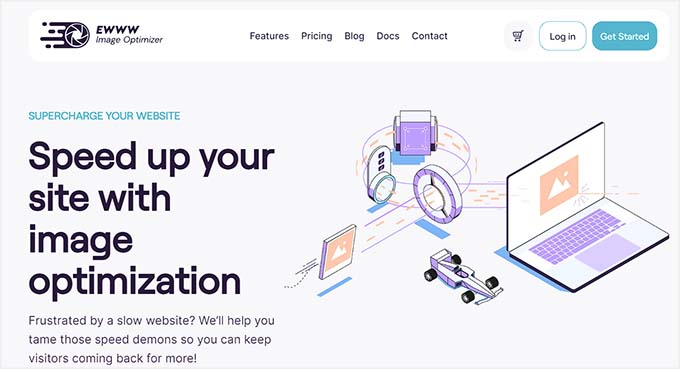
Sie können die Leistung weiter steigern, indem Sie ein CDN (Content Delivery Network) verwenden. Damit können Sie Bilder von einem globalen Netzwerk von Servern statt von Ihrem Hosting-Server laden.
Wir empfehlen die Verwendung von Bunny.net, dem besten CDN-Dienst auf dem Markt. Er ist super einfach und verfügt über ein eigenes WordPress Plugin für eine schnellere Einrichtung.
Wir hoffen, dieser Artikel hat Ihnen geholfen zu erfahren, wo WordPress Bilder auf Ihrer Website speichert. Vielleicht interessiert Sie auch unsere Anleitung, wie Sie lizenzfreie Bilder für Ihren WordPress-Blog finden, oder unsere Anleitung für Einsteiger, wie WordPress hinter den Kulissen funktioniert.
Wenn Ihnen dieser Artikel gefallen hat, dann abonnieren Sie bitte unseren YouTube-Kanal für WordPress-Videotutorials. Sie können uns auch auf Twitter und Facebook finden.




Syed Balkhi says
Hey WPBeginner readers,
Did you know you can win exciting prizes by commenting on WPBeginner?
Every month, our top blog commenters will win HUGE rewards, including premium WordPress plugin licenses and cash prizes.
You can get more details about the contest from here.
Start sharing your thoughts below to stand a chance to win!
Jiří Vaněk says
By default, WordPress media is stored in the wp-content/upload folder. Is it possible to change it to another folder in the configuration?
WPBeginner Comments says
Yes! This can be done using the the method in this guide: https://www.wpbeginner.com/wp-tutorials/how-to-change-the-default-media-upload-location-in-wordpress-3-5/
Moinuddin Waheed says
While we upload any image it gets uploaded inside the media gallery of the wordpress.
while it gets into different months folders by default it becomes handy to organise and access them but at times it becomes hard to find a particular image if not informed of the month of upload.
Does images of all kinds whether posts or pages gets into monthly folder or only the posts or articles images go inside monthly folder?
WPBeginner Support says
All of the images should be included in the folders but you should be able to search by title to find the image in your media library.
Admin
Omar Abrahim says
Hi,
The uploads folder is critical, correct? While there are probably references to the images / files stored in the WP database, the actual files in the uploads folder are needed, as they are not stored in the databse. Do I have that right?
WPBeginner Support says
You are correct
Admin
guy says
hi
i have about 100 images in my gallery.
when i looked at the download images in the server, i sow almost 1000.
same image 10 times.. with different resolution.
why is that?
how do wordpress store images?
thanks
WPBeginner Support says
Those are generated image sizes, you would want to take a look at our guide below for preventing duplicates:
https://www.wpbeginner.com/wp-tutorials/how-to-prevent-wordpress-from-generating-image-sizes/
Admin
Gabriel Bartholomeu says
If I only move the files to wp-content folder, does it still creates a reference in database?
WPBeginner Support says
No, it would not.
Admin
Pratik Patel says
Hello Admin,
I have some issues in automated Generated URLs,
I have some URLs that includes only individual images in body from the rest of the website URLs, and they are indexed in Google. I wanted to remove this type of URLs from the Google Index.
WPBeginner Support says
If you mean the image attachment page then you would want to set up your robots.txt: https://www.wpbeginner.com/wp-tutorials/how-to-optimize-your-wordpress-robots-txt-for-seo/
If they are pages you created then you can use a plugin like Yoast SEO to noindex the page: https://www.wpbeginner.com/wp-tutorials/how-to-hide-a-wordpress-page-from-google/
Admin
Luis Garcia says
Hi,
I have been working in a website. It is a redesign of an already existing page, so what I did was: I exported all posts and pages through WP Exporter, but the images were missing. So, now the posts that had galleries don’t have the galleries, they don’t show up. Later, and as I was really advanced, I realized I should’ve exported and imported the database as well. Long story short, now I am trying to recover those images and make them appear in my current site. Is there a way to blend the last database with the new one?
Thanks a lot.
Lucy says
Hi,
Thanks a lot for your help!!!
Is there a plugin which can help to remove all the images not actualy used in any posts or pages?
Thank you.
John Cena says
Is this possible in WooCommerce?
Thanks in advance
Nitish says
Hello
how to upload user images from custom template to custom folders and also in database table.
Pls help
Thanku.
Adam says
Hello – Are there other places that WP can store images? I’ve taken over a legacy site (a pretty new site) and an image i need to replace is not located in the media library but does not appear to be hosted outside the site.
John says
Hi Adam, did you ever figure this out? I’m running into the same issue. I have a list of images that are too big in file size, so I am going through the site and reducing these to optimize our site upload time. I’m having no luck with finding ANY images that contain „/legacy“ in the URL.
Mahmoud Momani says
Hello,
Thanks for the article.
I have a question about converting an ASP.NET website to wordpress, if you can write an article describing the required tables and how to insert data in it.
Thanks.
Holly says
If I delete and image from my media library after posting it to my site will it delete the image off of my site as well?
WPBeginner Support says
Hi Holly,
Yes, it will delete the image from your site as well.
Admin
Ruth Billheimer says
Am I right in thinking that having a lot of images in the media library doesn’t slow up the site? I’m trying to get my head round the way pages load, to try and get a better speed. So if you have a lot of images on a page, they will slow it up but it doesn’t matter how many images you have stored. Is that right?
WPBeginner Support says
Yes. You can store as many images on your site as you want. However, WordPress will only load the images displayed on the page. You need to make sure that your images are optimized for speed and performance.
Admin
nilesh nolkha says
I had one question regarding SEO of images. When you upload pics in media library, you can suggest a title, caption and alt text. Similarly when you are actually adding that media to the post pr image widget on page builder, you again can enter title, caption, alt image etc. Does it matter if we do it once or we have do it again for the media while adding it to a post ? How it is different
Ruth Billheimer says
I think the caption can vary depending on where you’re using the image but the others stay the same. The alt text should be different from the title, or you can mark the image as decorative. If you have an accessibility plugin for people with a visual impairment, you also have to fill in the description.
Sandy Ellingson says
Is there a way to export a list of items in the media file with the associated links? I found this post while trying to answer this question. I have looked for the wp_post file via phpmyadmin and can’t find it. Perhaps this is an old post?
Marc Connor says
Do you guys recommend using your own image folder structure via FTP?
I like to create a folder in the root called „images“, and store the images there. Well, as many as that particular WordPress t heme would let me.
Is that better or worse than the default date-based structure?
Sincerely,
Marc
Bob says
I built a website on my churches server. So now when I’m building my personal site which is a different server. I see all of the media of my churches site with my personal. Oh I built them on my laptop.
Ronnie says
Please make the website responsive on phone
jabbo126 says
It’s shame, that WordPress still haven’t better media files upload solution with better folder organization.
Ikramullah says
Hi,
My attached one of images are not shown as image tag beside starting paragraph as a tag.
How to enable this feature?
I need this info.
Thanks.
arya says
good post
vijay jangra says
Hello editorial staff members, i have read and seen your many blog posts. I have a question in mind.
How to build these beautiful images for your blog posts.
kif says
hello, can you tell us why wp crop images? even when i upload i single one?
thank you for your daily edition emails!
Nawaze says
I do not know better, but I think after uploading you should change the size to full.
Kevin says
WP automatically creates thumbnails, and versions for various sizes (small, medium, large, etc) for use with various devices on responsive website. So generally you’ll have the original size + the various auto-created sizes. You can then pick the appropriate size when adding an image to a page/post and WP will then serve the correct version for the device being used.